Pomocí palety Bloky je možné rychle získat přístup k blokům z galerie pásu karet nebo z palety Bloky.
Bloky můžete vkládat pomocí palety Bloky, okna Palety nástrojů nebo nástroje DesignCenter podle toho, který z těchto nástrojů vám nejvíce vyhovuje.
Pokud klikněte na možnost Vložit na panelu Bloky na kartě Výchozí, můžete kliknutím umístit bloky ze zobrazené galerie pásu karet. Galerie zobrazí všechny definice bloků v aktuálním výkresu. Klikněte a umístěte tyto bloky.
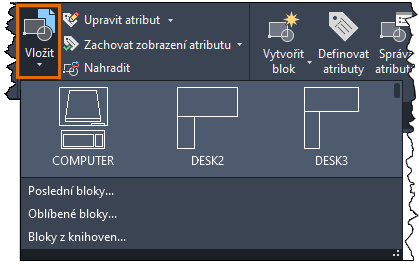
Ostatní tři možnosti – Poslední bloky, Oblíbené bloky a Bloky z knihoven – zobrazí paletu Bloky na odpovídající kartě. Na následujícím obrázku jsou vidět všechny čtyři karty.

- Karta Aktuální výkres zobrazuje náhledy nebo seznam definic bloků dostupných v aktuálním výkresu.
- Karta Poslední zobrazuje náhledy nebo seznam definic bloků naposledy vložených nebo vytvořených v aktuální relaci i v předchozích relacích. Tyto bloky mohou pocházet z různých výkresů.
- Karta Oblíbené zobrazuje náhledy nebo seznam oblíbených definic bloků, které byly zkopírovány z jiných karet palety Bloky.
- Karta Knihovny zobrazuje náhledy nebo seznam definic bloků z jediného určeného výkresu nebo složky. Vložením souboru výkresu jako blok se také importují všechny definice bloků do aktuálního výkresu. Po kliknutí na ovládací prvek Procházet (
 ) v horní části palety je možné vyhledat jiný soubor výkresu nebo složku.
) v horní části palety je možné vyhledat jiný soubor výkresu nebo složku.
Můžete vložit blok z jedné z těchto karet, a to několika metodami:
- Kliknutím a umístěním bloku do aktuálního výkresu. Tato metoda použije nastavení zadaná v části Možnosti.
- Rychlé umístění přetažením bloku do aktuálního výkresu. Tato metoda používá pouze hodnoty měřítka a otočení určené v části Možnosti.
- Kliknutím pravým tlačítkem myši a výběrem možnosti.
- Na libovolné kartě na paletě Bloky klikněte na možnost pro vložení DWG jako bloku (
 ). Tato metoda vloží výkresový soubor jako blok.
). Tato metoda vloží výkresový soubor jako blok.
Všimněte si možností umístění v dolní části palety Bloky. Tyto možnosti vám mohou ušetřit pár kroků, například při opakovaném vkládání bloku.